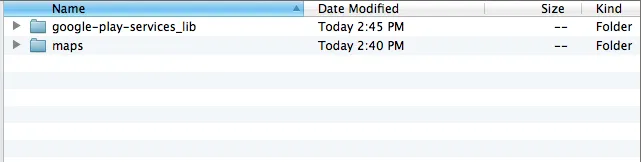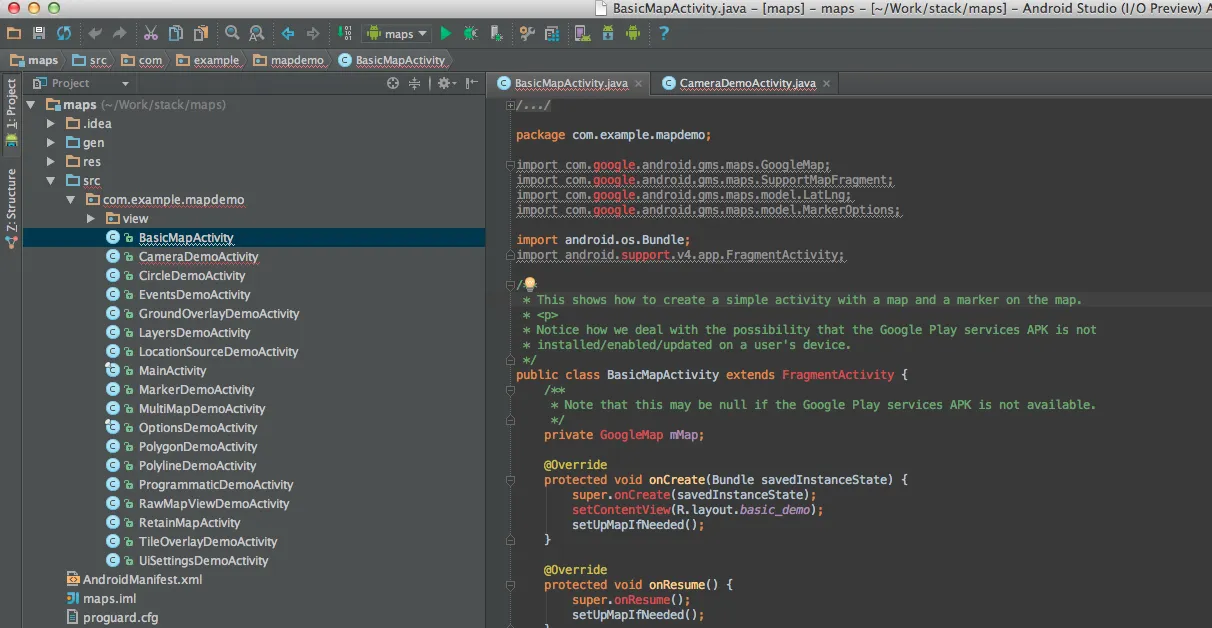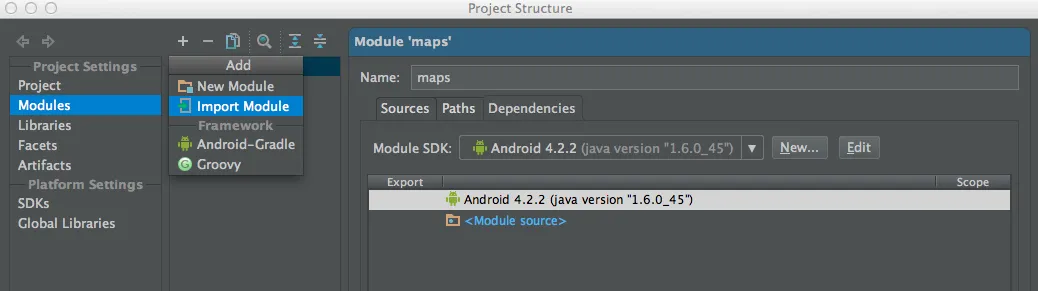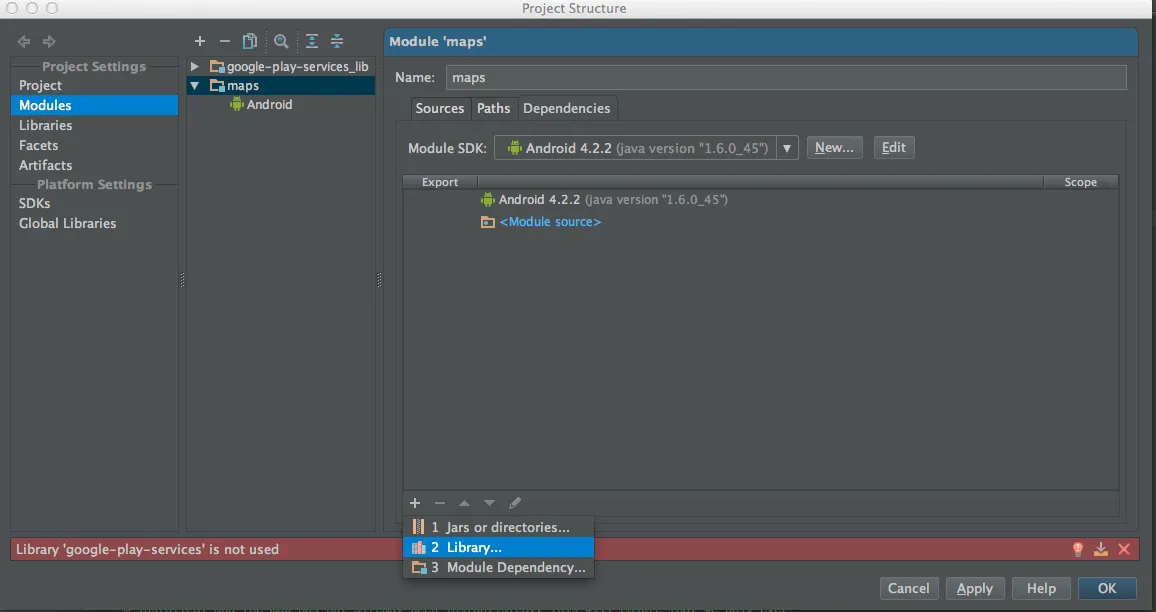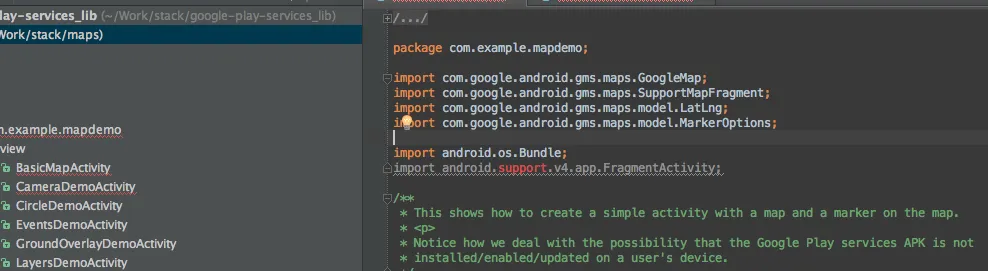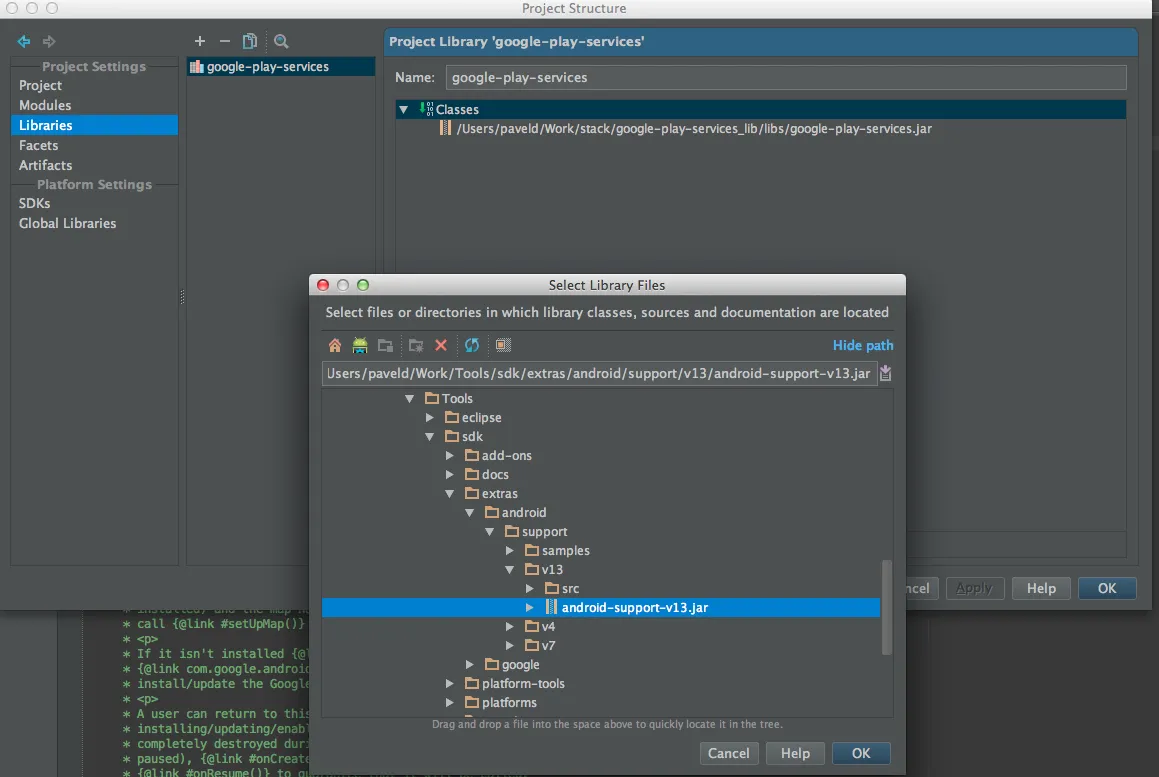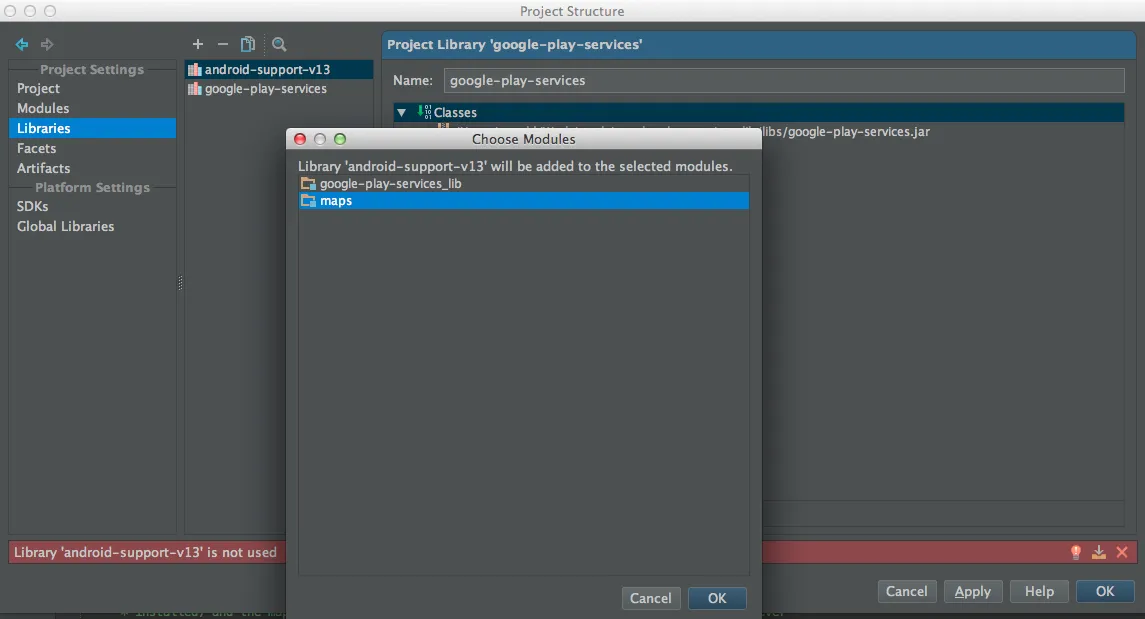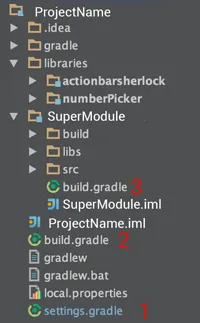最终我使用Android Studio成功运行了GoogleMapsAPIv2项目。
编辑:正如Xavier所提到的,这种方法仅适用于非Gradle构建的项目。而在本教程中使用的UI部分将被从AndroidStudio中排除。因此,如果您有自己使用Gradle构建系统的项目,则需要手动修改build.gradle配置文件,因为Android Studio的UI不会影响它。
编辑2:随着AndroidStudio v0.1.1版本的发布,负责模块依赖关系的UI部分已被删除,因此我们现在需要通过build.gradle文件手动更新依赖项。用于更改gradle依赖项的UI将在接下来的版本中发布。
编辑3:对于那些仍然尝试使用这种方法的人们,请注意它已经过时并且不再起作用了
以下是我的操作步骤:
1)我从Google Play Services示例中拿到maps项目,并将其复制到单独的目录中。这将是我们要尝试运行的MapsApiV2项目。在我的Mac上,它位于<sdk_location>/extras/google/google_play_services/samples,我把它放在了~/Work/stack/目录下。
2)将google-play-services_lib项目目录复制到同一位置(~/Work/stack),这样我的工作目录看起来像这样。顺便说一下,库项目位于<sdk_location>/extras/google/google_play_services/libproject:
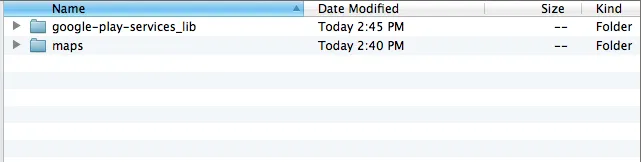
3)现在让我们打开Android Studio。在欢迎屏幕上,点击导入项目,并将我们的maps项目从~/Work/stack/maps导入。现在我们会看到很多关于GMS库未知引用的投诉:
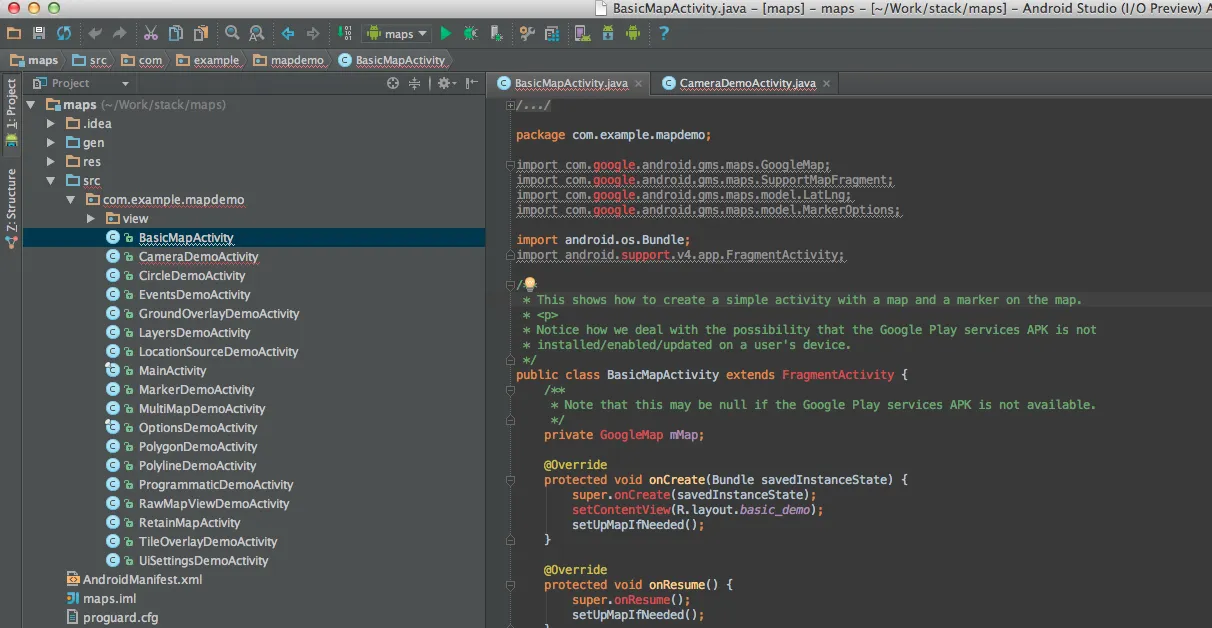
4) 现在我们需要将Google Play服务添加为引用库。进入 View -> Open Module Settings.
5) 在 Modules选项卡中,点击+按钮并选择Import Module,导入你的GooglePlayServices lib。我没有更改向导中的任何内容,所以一直点击Next到最后:
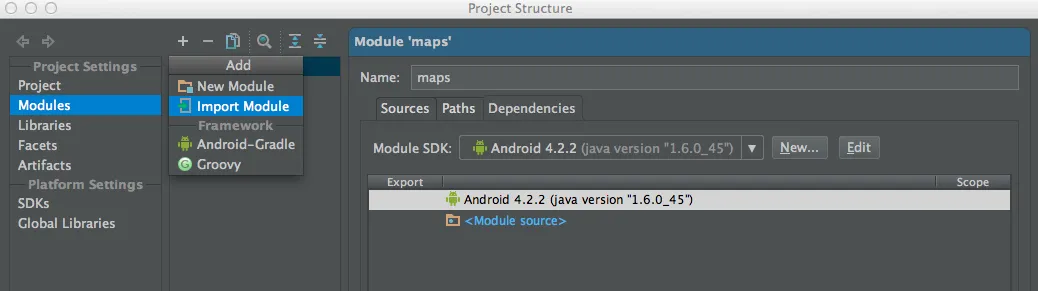
6) 现在您需要引用此已导入的库。再次打开此屏幕(转到 View -> Module Settings)。确保已选择你的 maps 项目和 Dependency 选项卡。单击+以添加一个依赖项并选择Library。在那里选择导入的库:
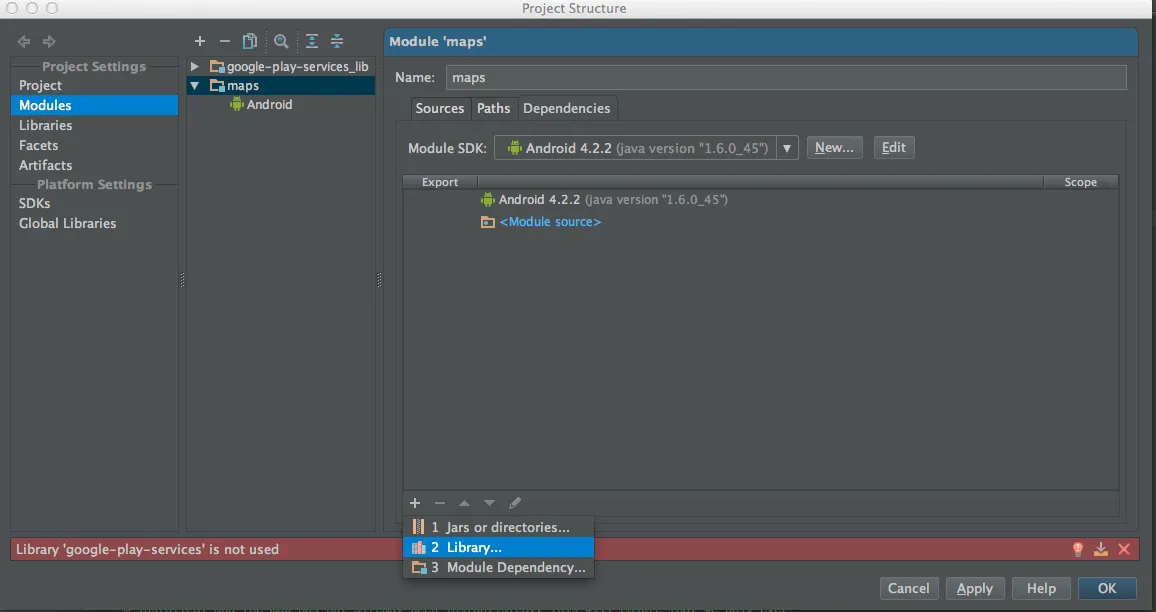
7) 现在我们可以看到它没有抱怨 GMS 库,但仍在抱怨支持库:
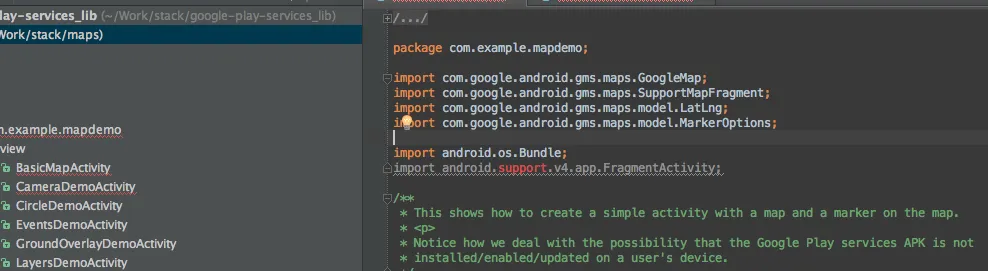
8) 让我们来修复它。我的支持库位于 <sdk location>/extras/android/support/v13/android-support-v13.jar。因此,让我们尝试将其添加到我们的工作区域中。转到 View -> Open Module Settings 并选择Libraries 选项卡。选择 + -> Java 并选择支持库:
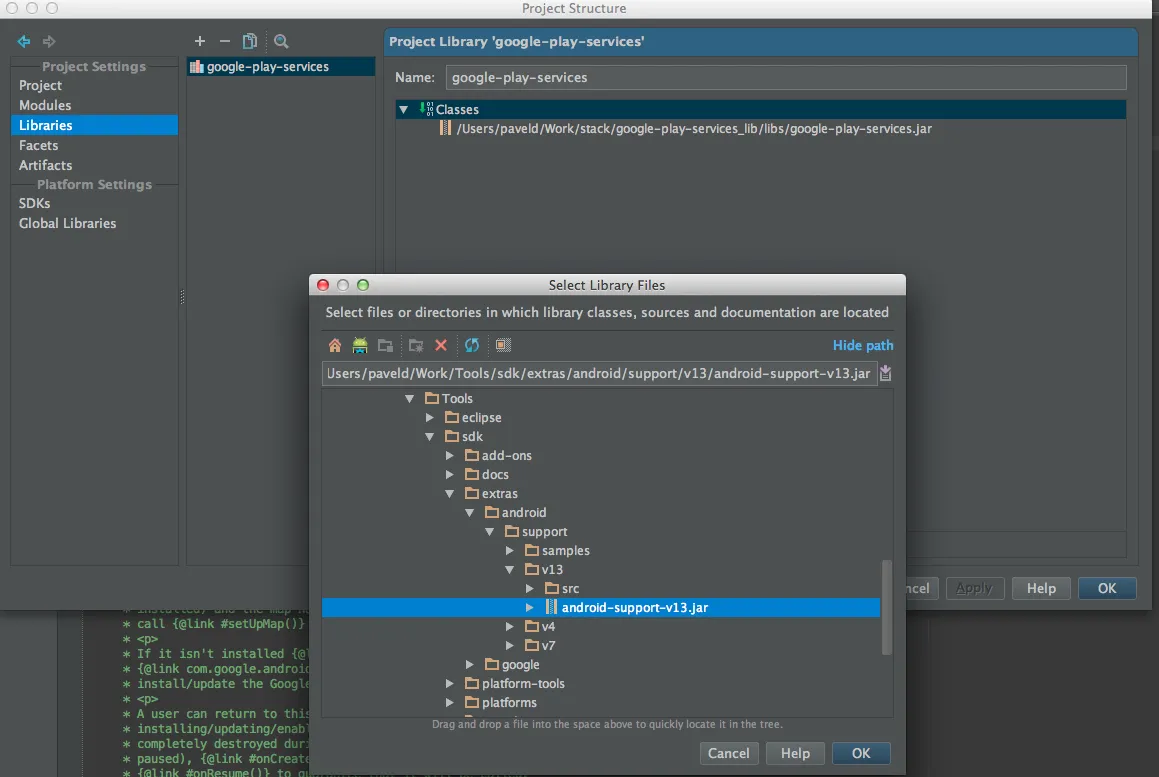
9) 现在它会询问您要将此 lib 添加到哪个项目中,请确保已选择您的 maps 项目:
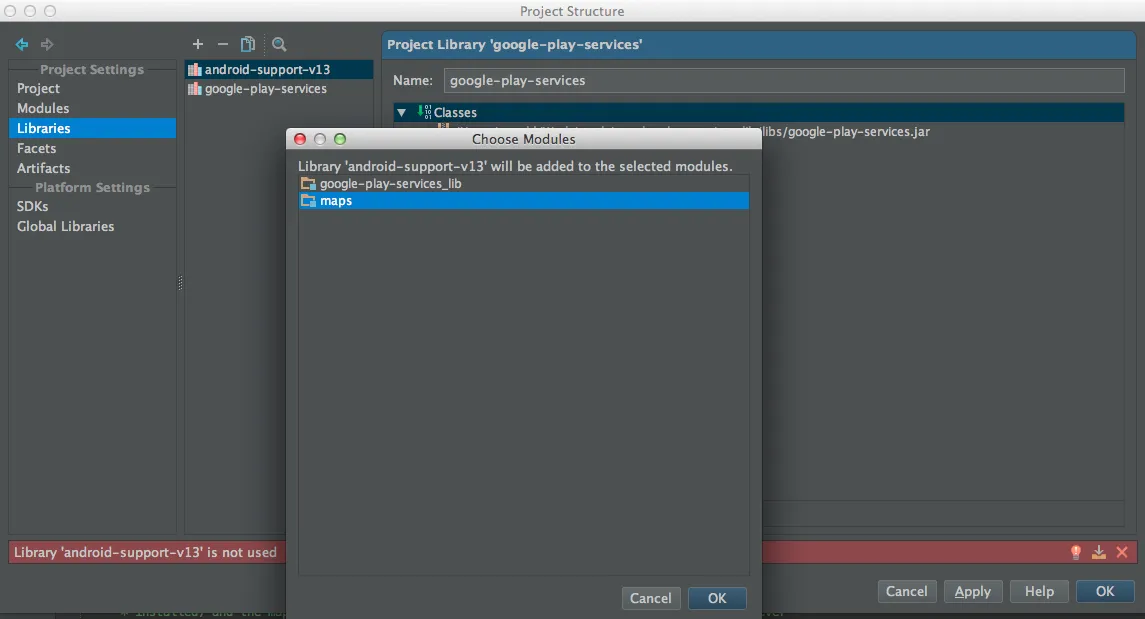
10) 现在,代码应该可以无误地编译。只需确保在清单中针对正确的SDK版本进行目标设置。
玩得开心!